
在 Mac 上使用「控制中心」
Mac 上的「控制中心」讓你快速存取主要的 macOS 設定,例如 AirDrop、Wi-Fi 或「專注模式」。 你可以自訂「控制中心」來加入其他項目,例如輔助使用快捷鍵、電池狀態或快速用户切換。 你也可以將項目拖進選單列。
私隱指示器,其可以是圓點或箭嘴,位於「控制中心」右邊。 選單列上「控制中心」圖像 ![]() 旁的橙色圓點
旁的橙色圓點 ![]() 顯示 Mac 的咪高峰正在使用中;綠色圓點
顯示 Mac 的咪高峰正在使用中;綠色圓點 ![]() 顯示相機正在使用中;紫色圓點
顯示相機正在使用中;紫色圓點 ![]() 代表正在進行系統錄音;而箭嘴
代表正在進行系統錄音;而箭嘴 ![]() 則顯示你的位置正在使用中。 每次只會顯示一個私隱指示器。 例如,如果咪高風和相機同時使用中,你只會看到綠色圓點。
則顯示你的位置正在使用中。 每次只會顯示一個私隱指示器。 例如,如果咪高風和相機同時使用中,你只會看到綠色圓點。
當你開啟「控制中心」時,視窗頂部會包含一個欄位來顯示正在使用咪高風、位置、攝影機或系統音訊的 App。 你可以按一下該欄位以開啟「私隱」視窗,其中可能載有其他資料(macOS 13.3 或較新版本)。
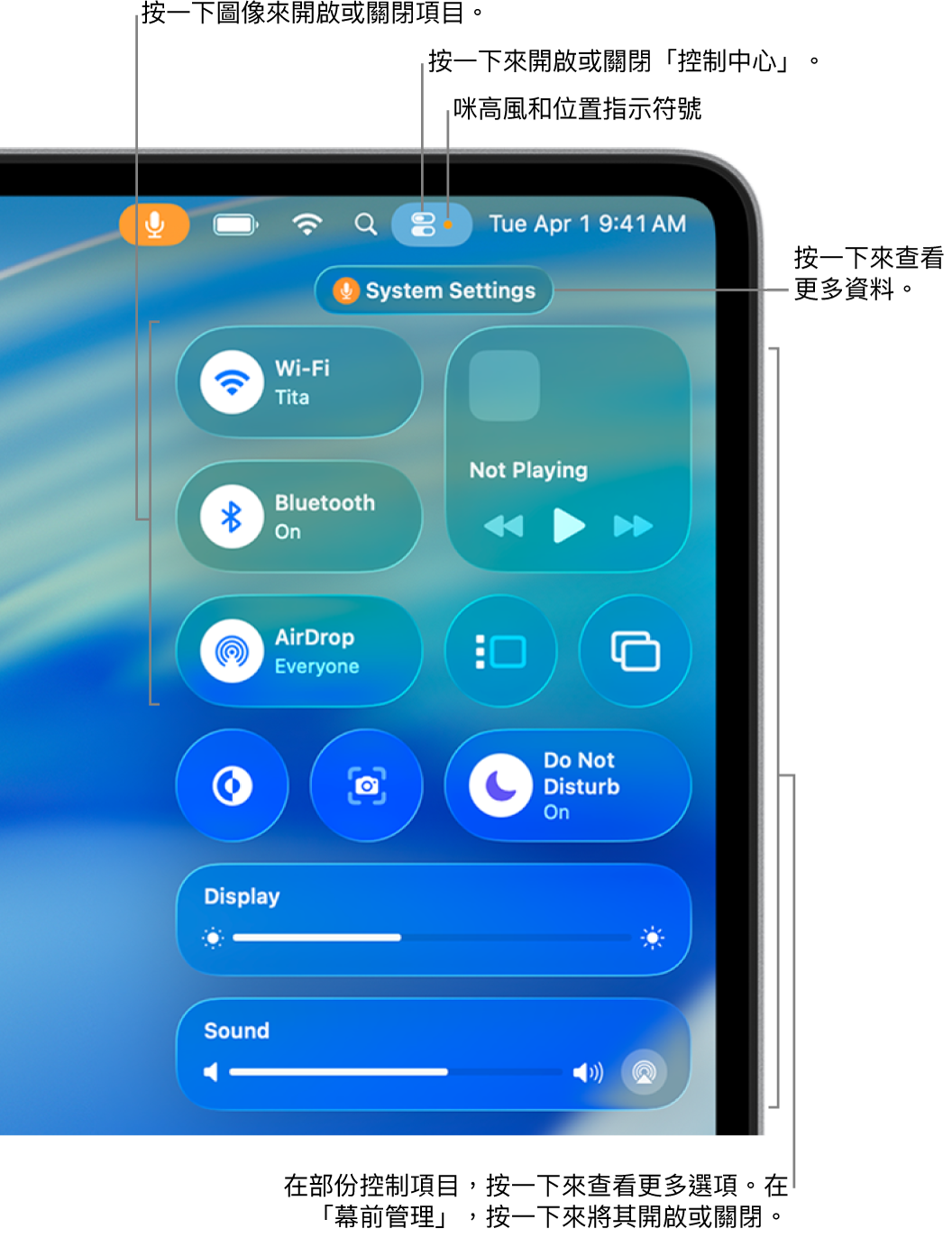
使用「控制中心」
在 Mac 上,在選單列中按一下
 。
。使用「控制中心」中的項目執行下列任何一項:
拖移滑桿來增高或減低某設定;例如,拖移「聲音」滑桿來調整 Mac 上的音量。
按一下圖像來開啟或關閉功能;例如,按一下 AirDrop 或藍牙來將其開啟或關閉。
按一下項目(或其箭嘴
 )來顯示其他選項;例如,按一下「專注模式」來顯示你的「專注模式」列表並將其開啟或關閉,或按一下「螢幕鏡像輸出」來選擇目標顯示器。
)來顯示其他選項;例如,按一下「專注模式」來顯示你的「專注模式」列表並將其開啟或關閉,或按一下「螢幕鏡像輸出」來選擇目標顯示器。
貼士:如你經常使用某個項目,你可以將其副本放在選單列以便快速取用。 按住 Control 鍵並按一下項目,然後選擇「複製至『選單列』」或「加至『選單列』」。
自訂「控制中心」
在 Mac 上,在選單列中按一下
 ,然後按一下「編輯控制項目」。
,然後按一下「編輯控制項目」。執行下列任何操作:
新增項目: 將項目從視窗拖移至「控制中心」中的某個位置。
移除項目: 將項目拖移出「控制中心」。
重新排列項目: 將項目拖移至「控制中心」中的其他位置。
篩選項目: 按一下側邊欄中的類別以收窄項目選項。
調整項目大小: 按住 Control 鍵並按一下「控制中心」中的項目,然後選擇不同大小。
按一下「完成」。